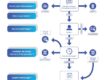Dans les nouvelles versions de Windows est apparu un outil particulièrement performant : la reconnaissance vocale. Pour en avoir discuté avec quelques-uns de mes interlocuteurs dans les entreprises avec lesquelles je travaille, cet outil avait plutôt mauvaise réputation. Peu fiable, nécessitant de nombreuses répétitions, d’innombrables correction, il coûtait semble-t-il beaucoup plus de temps qu’il n’en faisait gagner. Il restait bien évidemment l’option d’acheter un de ces logiciels de reconnaissance vocale, mais leur coût restait très élevé. De ce fait, après quelques tests infructueux, l’outil a été abandonné.
Or, la reconnaissance vocale a fait de gros progrès. Depuis les premières versions, les choses se sont nettement améliorées. De fait, le texte que vous êtes en train de lire n’est pas saisi à l’aide de mon clavier, mais bel et bien dicté. Et, croyez-moi, cela me fait gagner pas mal de temps.
L’équipement
Pour utiliser cet outil efficacement, le mieux est de vous équiper d’un casque micro que vous trouverez pour quelques euros dans le commerce. Cela permettra de dicter vos textes même si votre environnement de travail est bruyant. Branchez-le : vous êtes prêt à démarrer !
Vous n’avez pas besoin d’acheter un logiciel spécifique. L’outil proposé par Windows est performant.
Le paramétrage
Avant de démarrer en mode dictée, il faut paramétrer le logiciel. Pour cela, allez dans votre « Panneau de configuration » et double-cliquez sur « Reconnaissance Vocale ». Deux étapes sont nécessaires à ce paramétrage. Premièrement, paramétrez votre micro. Pour cela, cliquez sur « configurer le micro » et suivez les instructions. En fait, il s’agit de lire un texte. Prononcez le clairement et de manière tout à fait normale. C’est tout.
L’étape suivante consiste à « Exécuter le module d’apprentissage de votre voix ». Là encore il suffit de lire un texte, un petit peu plus long que le précédent.
Une fois que ces deux étapes sont franchies, vous pouvez y aller. Ouvrez une application, traitement de texte ou mail par exemple, activez l’application de reconnaissance vocale (en disant « Commencer l’écoute »), et vous n’avez plus qu’à dicter. Votre texte s’affichera à l’écran au fur et à mesure de votre dictée.
L’utilisation
Malgré le module d’apprentissage de votre voix, les premiers textes ne seront probablement pas parfaits. Par contre, sachez que cet utilitaire apprend au fur et à mesure. Plus vous l’utilisez, plus la transcription de vos propos sera juste. Je vous conseille donc de persévérer et de ne pas vous arrêter aux difficultés que vous pouvez parfois rencontrer au début de l’utilisation de cet outil.
N’hésitez pas à imprimer la fiche de référence vocale. C’est le mode d’emploi de l’outil. Vous y découvrirez qu’une grande partie des commandes de votre ordinateur sont accessibles par la reconnaissance vocale. Progressivement, apprenez-les, et vous pourrez piloter une partie de plus en plus importante de votre activité sur votre ordinateur par le biais de votre voix.
Reste un petit bémol : l’outil de correction. En effet, si vous pouvez facilement corriger votre texte par le biais de la voix, je trouve que cela prend plus de temps que corriger directement au clavier. L’ennui, c’est que c’est en utilisant cet outil de correction que votre application progressera dans la compréhension de votre voix.